Konvertieren, bearbeiten und komprimieren Sie Videos/Audios in über 1.000 Formaten in hoher Qualität.
Schritt-für-Schritt-Anleitungen zum Erstellen eines Boomerangs auf Snapchat [2 einfache Möglichkeiten]
Boomerang auf Snapchat ist einer der angesagtesten Videoeffekte, die auf verschiedenen Social-Media-Plattformen aufgetaucht sind. Eines der besten Beispiele für Plattformen, die den besagten Effekt anbieten, ist Snapchat. Ja, Sie haben richtig gelesen! Snapchat unterstützt auch eine eigene Version des Boomerangs namens Bounce. Wenn Sie mit diesem Boomerang-Effekt von Snapchat nicht vertraut sind, lesen Sie diesen Beitrag weiter, denn er wird hier vorgestellt und enthält zwei praktikable Möglichkeiten, wie Sie einen Boomerang auf Snapchat erstellen können. Tauchen Sie unten ein!
Führerliste
Die detaillierten Schritte zum Erstellen eines Boomerang-Videos auf Snapchat [iPhone] So erstellen Sie ein Boomerang-Video für Snapchat unter Windows/Mac Häufig gestellte Fragen zum Erstellen eines Boomerang-Videos auf SnapchatUm Boomerang-Videos auf Snapchat zu erstellen, können Sie die Bounce-Effektfunktion verwenden. Wie der Boomerang-Effekt anderer Social-Media-Plattformen ermöglicht Bounce den Benutzern, ihre Videos vollständig zu schleifen, um die Boomerang-Idee umzusetzen. Mit dieser Option wird das Video kontinuierlich vor- und zurückgespielt. Wenn Sie ein iPhone verwenden und Boomerang auf Snapchat mit der Bounce-Funktion erstellen möchten, müssen Sie die folgenden Schritte ausführen:
Schritt 1Starten Sie Ihre Snapchat Anwendung auf Ihrem iPhone, suchen Sie nach einem Motiv, das Sie abprallen lassen möchten, und tippen Sie dann auf und halten Sie die erfassen Schaltfläche, um ein Video Ihres Motivs aufzunehmen.
Schritt 2Gehen Sie als nächstes zu den Optionen in der rechten Ecke und wählen Sie die Pfeilsymbole die fast Kreise bilden, und klopfen Sie sie, bis die Prallen Die Funktion wird angezeigt.
Schritt 3Verschieben Sie dann auf der Zeitleiste den Video-Highlight-Frame zu dem Teil, auf den Sie den Bounce-Effekt anwenden möchten. Auf diese Weise können Sie ganz einfach Boomerang-Videos auf Snapchat erstellen.
Schritt 4Wenn Sie mit dem möglichen Ergebnis Ihres Videos zufrieden sind, tippen Sie auf Herunterladen Symbol, um Ihre Arbeit auf Ihrem lokalen Speicher zu speichern. Wenn Sie sie teilen möchten, tippen Sie auf das Senden an Taste.
Die Bounce-Videoeffektfunktion ist jedoch nur auf iPhones verfügbar. Wenn Sie Android verwenden, können Sie diesen Effekt leider nicht nutzen. Mit der Boomerang-Funktion von Instagram können Sie jedoch trotzdem ein Boomerang-ähnliches Video erstellen. Was Sie auf Instagram erstellt haben, können Sie als Snap-Upload auf Ihr Snapchat hochladen. Gehen Sie dazu wie folgt vor:
Sie müssen zunächst ein Video mit dem Boomerang-Effekt auf Instagram aufnehmen und die Datei dann in Ihrer Kamerarolle speichern. Gehen Sie anschließend zu Ihrer Snapchat-App und tippen Sie auf die Schaltfläche „Erinnerungen“ mit dem Symbol „Zwei Fotos“. Wählen Sie anschließend das Kamerarolle und klicken Sie auf das Video mit dem Boomerang-Effekt von Instagram, das Sie vor einiger Zeit aufgenommen haben. Tippen Sie dann auf die Senden an Klicken Sie in der unteren rechten Ecke des Tools auf die Schaltfläche Meine Geschichte Option zum Hochladen Ihres Videos mit dem Boomerang-Effekt von Instagram. Das war’s! Das sind die einfachen Möglichkeiten, wie Sie Instagram Boomerang auf Snapchat hochladen können.
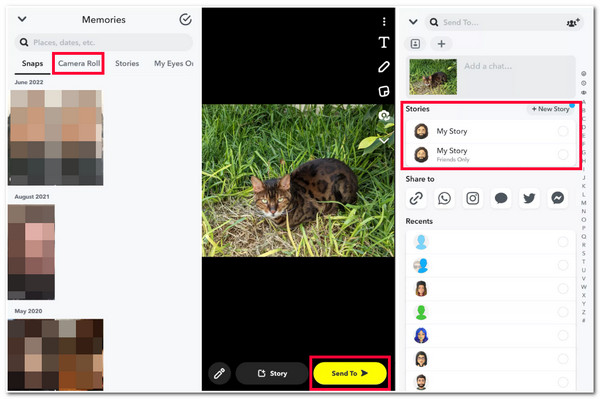
So erstellen Sie ein Boomerang-Video für Snapchat unter Windows/Mac
Das ist es! Das sind die einfachen Schritte, wie Sie mit Ihrem iPhone ein Boomerang-Video auf Snapchat erstellen. Was ist nun, wenn Sie Android verwenden und auch ein Video mit einem Boomerang-ähnlichen Effekt erstellen möchten oder Snapchat im Internet verwenden und mit dem Bounce-Effekt für Ihre Videobearbeitung auf Ihrem Computer arbeiten möchten? Wenn ja, dann 4Easysoft Total Video Converter Dieses Tool wäre Ihr bester Verbündeter! Neben der integrierten Konvertierungsfunktion ist dieses Tool mit einer Toolbox integriert, die verschiedene erweiterte Videobearbeitungsfunktionen enthält, darunter den Video Reverser! Mit dieser Funktion können Sie dank der integrierten beweglichen Zeitleistenleiste bestimmte Teile Ihres Videos schnell umkehren und ein bumerangartiges Video erstellen. Es verfügt auch über eine Vorschaufunktion, mit der Sie den Videoteil sehen können, den Sie umkehren möchten. Dies ist nur ein kleiner Einblick in die erweiterten Funktionen dieses Tools, und es hat noch viel mehr zu bieten! Wenn Sie sie entdecken möchten, sehen Sie sich die folgende Liste an!

Ausgestattet mit einer Dauer-Eingabeoption, mit der Sie die Dauer festlegen können, für die Sie den umgekehrten Effekt anwenden möchten.
Mit einem anpassbaren Dateipfad können Sie auswählen, wo Sie Ihr umgekehrtes Video speichern möchten.
Integriert mit MV Maker, mit dem Sie den Loop-Effekt auf Ihr umgekehrtes Video anwenden können,
Unterstützt Ausgabeoptimierungsoptionen, mit denen Sie Auflösung, Qualität usw. Ihrer Ausgabe ändern können.
100% Sicher
100% Sicher
So verwenden Sie 4Easysoft Total Video Converter zum Erstellen eines Boomerang-Videos für Snapchat:
Schritt 1Laden Sie die 4Easysoft Total Video Converter Tool auf Ihrem Windows- oder Mac-Computer. Starten Sie danach das Tool, wählen Sie die Werkzeugkasten und aktivieren Sie das Kontrollkästchen Video-Umkehrer.

Schritt 2Als nächstes aktivieren Sie das Kontrollkästchen Hinzufügen , um das Video zu importieren, das Sie umkehren möchten. Bewegen Sie dann den Fortschrittsbalken, um den Teil hervorzuheben, der umgedreht werden soll. Sie können das Video abspielen, um zu sehen, ob Sie den Fortschrittsbalken richtig platziert haben.

Schritt 3Wenn Sie mit Ihren Einstellungen zufrieden sind, können Sie umbenennen die umgekehrte Datei durch Hinzufügen ihres eigenen Namens unter dem Name: Option. Sie können auch Ihren bevorzugten Dateiordner zum Speichern des Videos auswählen, indem Sie auf klicken In Dropdownliste speichern.
Schritt 4Nachdem Sie alle Einstellungen vorgenommen haben, speichern Sie Ihre Arbeit, indem Sie auf Export Schaltfläche. Der Speichervorgang dauert nur wenige Augenblicke und wird sofort am von Ihnen gewählten Dateispeicherort gespeichert. Und das ist alles! So erstellen Sie mit diesem leistungsstarken Tool ein bumerangartiges Video!
Häufig gestellte Fragen zum Erstellen eines Boomerang-Videos auf Snapchat
-
1. Warum unterstützt Snapchat auf dem iPhone die Bounce-Funktion nicht?
Der Grund, warum Ihr Snapchat die Bounce-Funktion nicht unterstützt, liegt möglicherweise darin, dass Sie derzeit eine veraltete Version der App verwenden. Denken Sie daran, dass nicht alle Versionen von Snapchat die Bounce-Funktion unterstützen. In diesem Fall müssen Sie die App aktualisieren, um die besagte Funktion zu unterstützen.
-
2. Wie erstelle ich auf Android ein Boomerang-ähnliches Video für Snapchat?
Sie können die integrierte Loop-Funktion der App verwenden. Um auf diese Funktion zuzugreifen, folgen Sie den Schritten im ersten Teil dieses Artikels. Tippen Sie wiederholt auf die Pfeilsymbole, bis die Schleife angezeigt wird. Sie müssen jedoch berücksichtigen, dass sich Loop und Bounce in der Art und Weise unterscheiden, wie sie das Video präsentieren.
-
3. Wie kann ich mit Snapchat auf Android ein Boomerang-ähnliches Video erstellen?
Um ein Boomerang-ähnliches Video auf Snapchat zu erstellen, ohne die Bounce-Funktion zu verwenden, gehen Sie zunächst zu Ihrem Instagram, wählen Sie die Boomerang-Funktion mit dem Unendlichkeitssymbol aus und nehmen Sie ein Video auf, indem Sie auf die Aufnahmetaste tippen. Nehmen Sie danach weitere Bearbeitungen vor und tippen Sie auf die Schaltfläche „Fertig“. Gehen Sie zu Ihrem Snapchat und veröffentlichen Sie das Video als Snap.
Abschluss
Da haben Sie es! Das sind die 2 praktikablen Möglichkeiten, den Bounce-Boomerang-Effekt auf Snapchat zu verwenden. Mit diesen Schritten können Sie jetzt Ihr unterhaltsames Video mit einem Bumerang-ähnlichen Effekt erstellen und veröffentlichen. Wenn Sie Snapchat auf Android und dem Computer verwenden und ein Video mit einem Bounce-Effekt erstellen möchten, vergessen Sie nicht, dass der 4Easysoft Total Video Converter immer für Sie da! Dieses Tool ist mit einer leistungsstarken und dennoch benutzerfreundlichen Video-Reverser-Funktion ausgestattet, mit der Sie bestimmte Teile Ihres Videos umkehren und es wie einen Bumerang aussehen lassen können! Dieses Tool ist viel leistungsfähiger, da es auch professionelle Videoverbesserungsfunktionen unterstützt, mit denen Sie Ihr Video in einen hochwertigen Schnappschuss verwandeln können!
100% Sicher
100% Sicher


